打印机驱动器故障是使用打印机过程中常遇到的问题之一,影响了我们的打印效率和工作进度。在本文中,我们将探讨一些常见的打印机驱动器故障,并提供解决方案,帮...
2024-12-10 128 打印机驱动
在使用Windows7操作系统时,有时候我们可能会遇到打印机驱动无法成功安装的问题。这个问题可能会导致我们无法正常使用打印机,给我们的工作和生活带来不便。本文将介绍Win7打印机驱动安装失败的可能原因以及解决方案,帮助读者解决这一问题,恢复正常的打印功能。
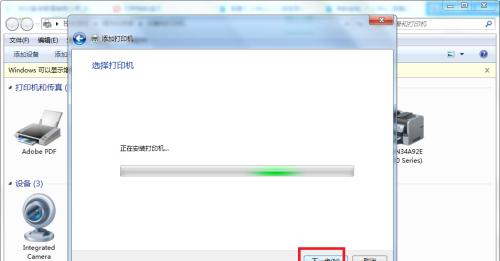
1.Win7打印机驱动安装失败的原因
1.1系统兼容性问题:Win7操作系统与某些旧型号打印机的驱动程序不兼容,导致无法正常安装。
1.2驱动程序版本不匹配:下载的打印机驱动程序版本与当前操作系统版本不匹配,导致安装失败。
1.3打印机连接问题:未正确连接打印机或USB接口故障,导致无法安装打印机驱动。
1.4防火墙或杀毒软件阻止:防火墙或杀毒软件可能会阻止打印机驱动的安装,需要适当关闭或设置例外。
2.检查打印机连接和驱动程序
2.1确认打印机已正确连接到电脑,并确保USB接口没有故障。
2.2在设备管理器中检查打印机设备是否显示正常,并尝试更新驱动程序。
2.3到打印机官方网站或制造商网站下载与操作系统版本匹配的最新驱动程序。
3.关闭防火墙和杀毒软件
3.1暂时关闭防火墙和杀毒软件,然后尝试重新安装打印机驱动程序。
3.2如果安装成功,将打印机驱动程序设置为例外,以免被防火墙或杀毒软件阻止。
4.卸载旧的驱动程序并清理注册表
4.1在控制面板中找到并打开“程序和功能”,选择已安装的打印机驱动程序并卸载。
4.2使用注册表清理工具,如CCleaner,清理系统中的无效注册表项。
4.3重启计算机后,尝试重新安装最新的打印机驱动程序。
5.使用Windows更新
5.1打开“开始菜单”,选择“所有程序”,点击“Windows更新”进行系统更新。
5.2更新后,再次尝试安装打印机驱动程序,查看是否能够成功安装。
6.修改注册表
6.1打开注册表编辑器,定位到HKEY_LOCAL_MACHINE\SYSTEM\CurrentControlSet\Control\Print\Environments\Windowsx64\Drivers键。
6.2删除该键中与打印机驱动相关的子键。
6.3重新启动计算机后,再次尝试安装打印机驱动程序。
7.使用驱动程序管理工具
7.1下载并安装驱动程序管理工具,如DriverBooster等。
7.2打开工具,进行系统扫描并检查是否有过时或损坏的驱动程序。
7.3更新或修复检测到的驱动程序,然后重新尝试安装打印机驱动。
8.检查操作系统完整性
8.1运行命令提示符(管理员权限),输入“sfc/scannow”并回车。
8.2系统将自动扫描并修复发现的操作系统文件错误。
8.3修复完成后,再次尝试安装打印机驱动程序。
9.查找专业技术支持
9.1如果以上方法都无法解决问题,可以咨询打印机制造商或专业技术支持人员,寻求帮助和解决方案。
10.
通过检查打印机连接和驱动程序、关闭防火墙和杀毒软件、卸载旧的驱动程序并清理注册表、使用Windows更新、修改注册表、使用驱动程序管理工具以及检查操作系统完整性等方法,我们可以解决Win7打印机驱动安装失败的问题。如果问题仍然存在,建议寻求专业技术支持,确保我们能够恢复正常的打印功能。
在使用win7系统的过程中,有时会遇到打印机驱动无法成功安装的问题,这给用户的正常使用带来了困扰。本文将为大家介绍一些解决win7打印机驱动安装问题的方法和技巧,希望能帮助到遇到类似问题的用户。
1.检查设备连接情况
2.确认打印机与操作系统兼容性
3.检查打印机驱动是否已安装
4.卸载旧的驱动程序
5.更新操作系统补丁和驱动程序
6.从官方网站下载最新的驱动程序
7.禁用防火墙和安全软件
8.关闭所有后台运行的程序
9.清理系统垃圾文件和注册表项
10.检查设备管理器中的驱动程序状态
11.使用Windows更新修复工具
12.执行硬件和设备故障排除
13.检查USB接口是否正常工作
14.尝试使用其他USB端口或数据线
15.寻求专业技术支持
1.检查设备连接情况:确保打印机与电脑正确连接,并且连接线没有松动或损坏。检查USB接口或打印机网络连接是否正常。
2.确认打印机与操作系统兼容性:查看打印机的用户手册或官方网站,确认打印机型号与win7系统的兼容性。
3.检查打印机驱动是否已安装:在"设备和打印机"中查看是否已经安装了打印机驱动程序。如果已安装,尝试卸载后重新安装。
4.卸载旧的驱动程序:如果之前安装过其他版本的驱动程序,可能会与新的驱动产生冲突。在"设备管理器"中找到打印机相关的驱动程序,选择卸载。
5.更新操作系统补丁和驱动程序:确保win7系统已经安装了最新的补丁和驱动程序。可以通过Windows更新来进行更新。
6.从官方网站下载最新的驱动程序:前往打印机厂商的官方网站,下载与您的打印机型号和win7系统兼容的最新驱动程序。
7.禁用防火墙和安全软件:临时禁用防火墙和安全软件,以防止其阻止打印机驱动的安装。
8.关闭所有后台运行的程序:关闭所有不必要的后台运行程序,以释放系统资源,确保安装过程顺利进行。
9.清理系统垃圾文件和注册表项:使用系统清理工具清理系统垃圾文件和注册表项,以确保系统的稳定性和干净度。
10.检查设备管理器中的驱动程序状态:在"设备管理器"中检查打印机驱动程序的状态,如果显示有问题,可以尝试更新或重新安装驱动程序。
11.使用Windows更新修复工具:win7系统提供了一些修复工具,如"故障排除"等,可以尝试使用这些工具来修复驱动程序安装问题。
12.执行硬件和设备故障排除:运行win7系统的硬件和设备故障排除程序,检测并修复与打印机驱动相关的问题。
13.检查USB接口是否正常工作:使用其他USB设备测试电脑的USB接口是否正常工作,确保电脑与打印机的连接没有问题。
14.尝试使用其他USB端口或数据线:尝试更换不同的USB端口或数据线,有时候问题可能出在这些硬件上。
15.寻求专业技术支持:如果以上方法都无法解决问题,建议寻求专业的技术支持,可能需要联系打印机厂商或电脑维修服务中心。
通过以上方法,我们可以尝试解决win7系统中打印机驱动无法安装的问题。根据具体情况选择适合的解决方案,希望能够帮助用户顺利安装打印机驱动,实现正常使用。
标签: 打印机驱动
版权声明:本文内容由互联网用户自发贡献,该文观点仅代表作者本人。本站仅提供信息存储空间服务,不拥有所有权,不承担相关法律责任。如发现本站有涉嫌抄袭侵权/违法违规的内容, 请发送邮件至 3561739510@qq.com 举报,一经查实,本站将立刻删除。
相关文章

打印机驱动器故障是使用打印机过程中常遇到的问题之一,影响了我们的打印效率和工作进度。在本文中,我们将探讨一些常见的打印机驱动器故障,并提供解决方案,帮...
2024-12-10 128 打印机驱动

在使用打印机时,我们经常会遇到打印机驱动系统出错的问题,例如打印机无法正常连接、无法识别设备或无法打印等。这些问题可能会给我们的工作和生活带来很大困扰...
2024-12-05 134 打印机驱动

在日常使用中,我们经常会遇到打印机无法正常工作的情况,其中一个常见的原因就是打印机驱动出现问题。打印机驱动是连接计算机与打印机之间的重要桥梁,如果驱动...
2024-11-15 156 打印机驱动

电脑打印机是我们日常生活和工作中非常重要的设备,但有时我们可能会遇到打印机驱动模糊的问题,导致打印出来的文件质量下降甚至无法辨认。本文将介绍电脑打印机...
2024-11-14 187 打印机驱动
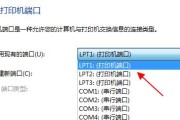
随着科技的不断发展,打印机已经成为我们生活和工作中必不可少的设备之一。而为了让打印机能够正常运行,我们需要安装相应的驱动程序。然而,在从打印机驱动网下...
2024-10-20 275 打印机驱动
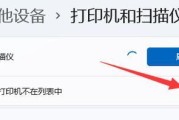
打印机驱动程序是连接计算机和打印机之间的重要桥梁,确保两者之间的正常通信。然而,随着技术的不断发展,打印机驱动程序也需要不断更新。为了方便用户获取最新...
2024-10-19 193 打印机驱动